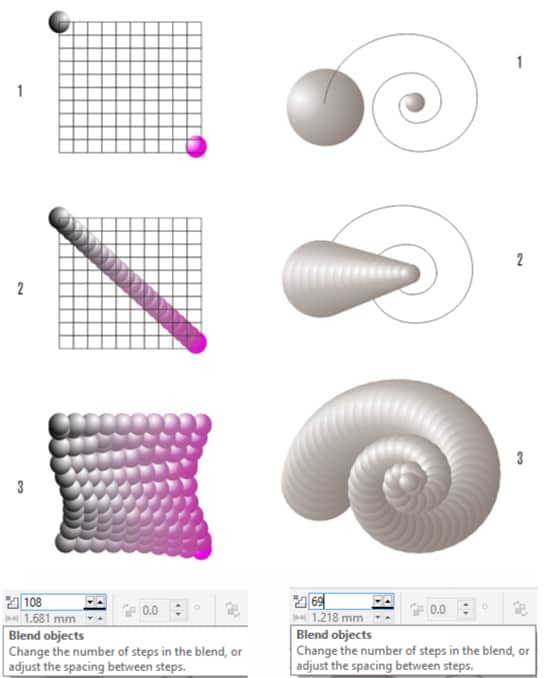ایجاد اشیاء با حجم و ظاهر سه بعدی
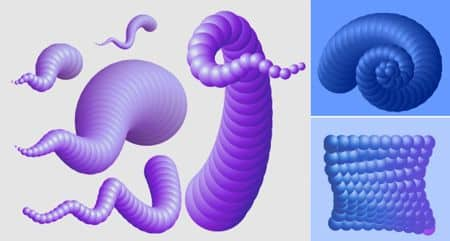
ابزار Blend یک ابزار شناخته شده CorelDRAW است اما قابلیت آن در چند سال گذشته بهبود یافته است، به ویژه در روش تعاملی بیشتر که در آن ترکیب ها به اشیاء اعمال می شوند.
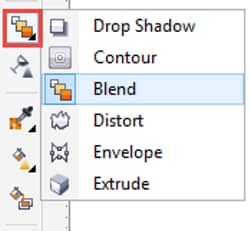
یک ترکیب مثل یک متامورفوس یا مورفین بین دو اشیا است.
برای ایجاد یک ترکیب، به دو اشیا نیاز خواهید داشت. یکی از نقطه شروع خواهد بود و دوم، نقطه پایانی ترکیب است. ترکیب این است که در واقع پیشرفت اشیاء همپوشانی در امتداد یک مسیر است. شکل، و همچنین پر و طرح کلی اشیاء، به تدریج اصلاح می شوند تا شکل اشیاء شروع و پایان را انتخاب کنند.
ابزار Blend یکی از ابزارهای متنوع ترین در CorelDRAW است، به همین دلیل بسیار مفید است که قدرت آن را درک کنید. برای کمک به شما در کشف آن، بیایید یک اثر سه بعدی ساده با استفاده از ابزار Blend ایجاد کنیم .
برای شروع، شما باید تمام عناصر را که “مخلوط” می شوند ایجاد کنید. با استفاده از Ellipse Tool، دو حلقه را بکشید و یک چشمه شعاعی به آنها اضافه کنید.
سپس با استفاده از ابزار Freehand مسیری را ایجاد می کند که به عنوان مسیر مسیر ترکیب می شود.
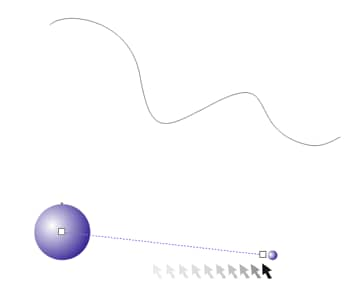
هنگامی که تمام عناصر ایجاد شده اند، Blend Tool را انتخاب کرده و روی دایره سمت چپ کلیک کنید. سپس، بدون انتشار دکمه ماوس، مکان نما را بکشید و آن را روی دایره دوم قرار دهید. دکمه ماوس را آزاد کنید و مخلوط عملا انجام شود.
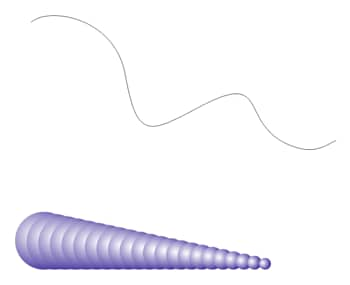
گروه مخلوط را انتخاب کنید و روی نماد مسیر جدید در نوار مالکیت Blend Tool کلیک کنید. مکان نما به یک فلش سیاه و سفید شیب تبدیل می شود.
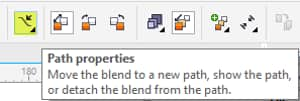
بر روی مسیری که قبلا کشیده شده کلیک کنید و ترکیب آن به شکل این مسیر صورت می گیرد.
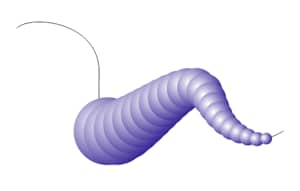
اگر میخواهید شکل ظاهری بیشتری بدست آورید، گروه جدید مخلوط را انتخاب کرده و گزینههای ترکیب بیشتر در نوار املاک را کلیک کنید. گزینه Blend در امتداد خط کامل را فعال کنید.
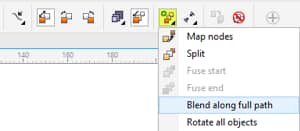
اشیاء در حال حاضر به طور خودکار در طول مسیر کامل توزیع می شود.
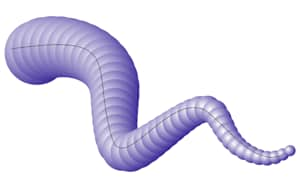
شما می توانید این اثر را با افزایش تعداد مراحل در ترکیب یا تغییر اندازه شیء اول یا دوم تقویت کنید. Blend Tool بسیار تعاملی است و به شما اجازه می دهد تغییراتی را که شما آنها را ایجاد می کنید مشاهده کنید.
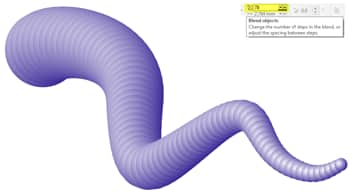
تغییرات در تعداد مراحل در ترکیب یا به شیء اول یا دوم نتیجه های مختلفی را ارائه می دهد. به یاد داشته باشید که می توانید گره های مسیر اولیه را نیز حرکت دهید و ترکیب این تغییرات را به صورت تعاملی نیز دنبال می کند.
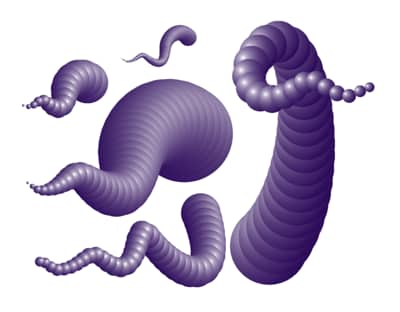
هنگامی که شما از ترکیب نتیجه راضی هستید و دیگر نیازی به تعاملی خواص آن را تغییر ندهید، می توانید مسیر را حذف کنید. برای انجام این کار، بهمنوی Object > Break Blend Apart بروید . سپس روی مسیر کلیک کنید و با استفاده از کلید Delete آن را حذف کنید .
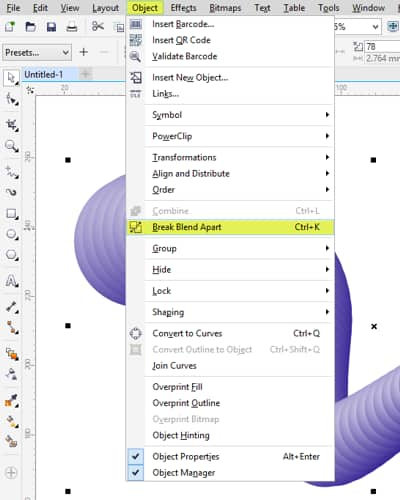
همانطور که می بینید، Blend Tool می تواند برای ایجاد اثرات سه بعدی استفاده شود. اما چرا آنجا را متوقف کن این همان تکنیک سازگاری با ترکیبی از یک مسیر به شما امکان می دهد شکل های مختلفی ایجاد کنید. به سادگی تعداد مراحل و شکل مسیر یا اشیائی که به عنوان مسیر عمل می کنند را تغییر دهید و کشف کنید که می توانید اثرات بسیار جالبی مانند یک نشان داده شده در زیر ایجاد کنید.